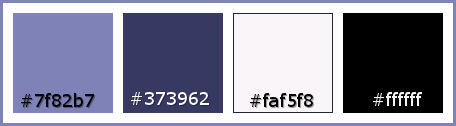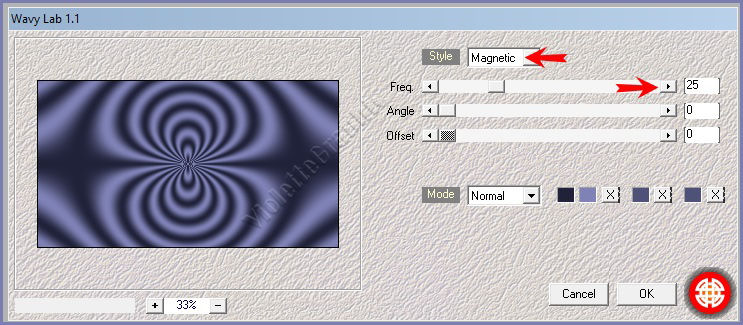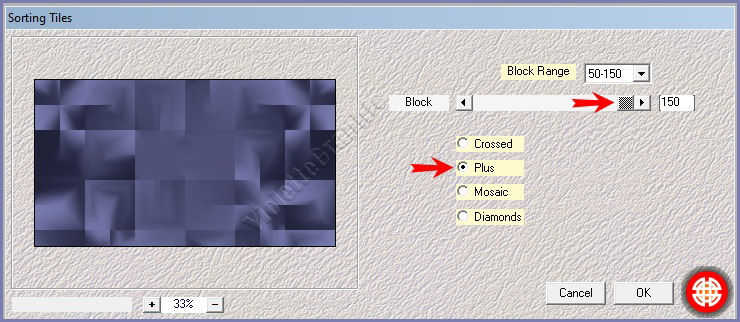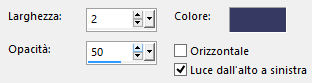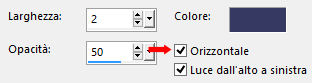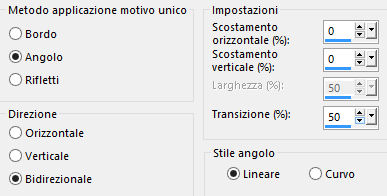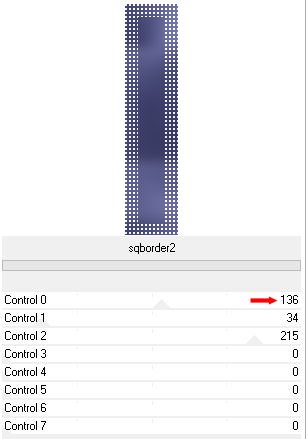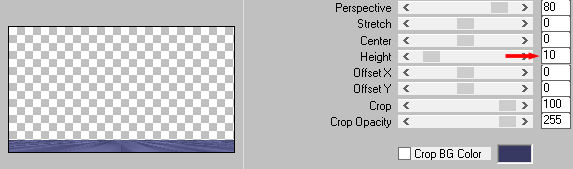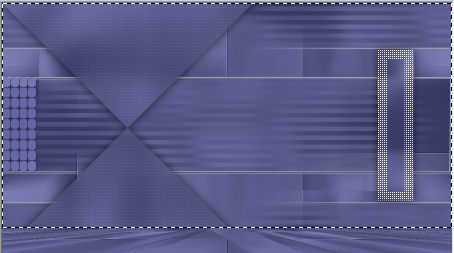Preparazione Apri la maschera "Narah_Mask_0417" e riducila ad icona Doppio clic sul preset "Vyp_fetes19.20_shadow.f1s" e si installerà automaticamente dentro il filtro Eye Candy 5 Impact/Perspective Shadow Colori usati
1. Tavolozza dei materiali: colore di primo piano chiaro #7f82b7 e colore di secondo piano scuro #373962 2. Apri il livello "Vyp_alpha_fetes2019". Finestra/Duplica e chiudi l'originale. Andiamo a lavorare sulla copia. 3. Effetti/Plug in/Mehdi/Wavy Lab 1.1:
Regola/Sfocatura/Sfocatura gaussiana: raggio 15. 4. Effetti/Plug in/Mehdi/Sorting Tiles:
Effetti/Effetti di bordo/Aumenta di più. 5. Livelli/Duplica. Effetti/Plug in/Simple/Pizza Slice Mirror. Abbassa l'opacità del livello a 50. Livelli/Unisci/Unisci giù. 6. Selezioni/Carica selezione/Da canale alfa e scegli "Selezione #1". Selezioni/Innalza selezione a livello. Livelli/Duplica. Livelli/Unisci/Unisci giù. Regola/Sfocatura/Sfocatura gaussiana: raggio 15. Livelli/Duplica. Livelli/Unisci/Unisci giù. Effetti/Plug in/Carolaine and Sensibility/CS-LDots: 70 / 3 / 2. Effetti/Effetti 3D/Sfalsa ombra: 0 / 0 / 60 / 25 / colore #000000. Deseleziona tutto. 7. Posizionati sul livello Raster 1. Selezioni/Carica selezione/Da canale alfa e scegli "Selezione #2". Selezioni/Innalza selezione a livello. Regola/Sfocatura/Sfocatura gaussiana: raggio 15. Effetti/Plug in/Carolaine and Sensibility/CS-Linear-H: 46 / 25 / 0. 8. Selezioni/Modifica/Seleziona bordature selezione:
Livelli/Nuovo livello raster. Riempi la bordatura selezionata con il colore #ffffff. Effetti/Effetti di trama/Veneziana (colore scuro di secondo piano #373962):
Effetti/Effetti di trama/Veneziana:
Effetti/Effetti di bordo/Aumenta. Deseleziona tutto. 9. Livelli/Duplica. Posizionati sul livello di sotto (Raster 2). Livelli/Unisci/Unisci giù. Effetti/Effetti d'immagine/Motivo unico:
10. Posizionati sul livello di sfondo (Raster 1). Selezioni/Carica selezione/Da canale alfa e scegli "Selezione #3". Selezioni/Innalza selezione a livello. Livelli/disponi/Porta in alto. Regola/Sfocatura/Sfocatura gaussiana: raggio 5. Effetti/Plug in/Unlimited 2/[AFS IMPORT]/sqborder2:
Deseleziona tutto. Effetti/Effetti 3D/Sfalsa ombra: lascia i valori in memoria. 11. Posizionati sul livello Raster 1. Selezioni/Carica selezione/Da canale alfa e scegli "Selezione #4". Selezioni/Innalza selezione a livello. Livelli/disponi/Porta in alto. Regola/Sfocatura/Sfocatura gaussiana: raggio 15. Livelli/Duplica. Cambia la modalità di miscelatura del livello da normale a filtra. Livelli/Unisci/Unisci giù. Deseleziona tutto. Effetti/Plug in/Unlimited 2/Toadies/Plain Mosaic 2: 5 / 11 / 30 / 59. Effetti/Effetti 3D/Sfalsa ombra: 1 / 1 / 40 / 1 / colore #000000. 12. Posizionati sul livello di sfondo (Raster 1). Livelli/Duplica. Livelli/Disponi/Porta in alto. Effetti/Plug in/Mura's Meister/Perspective Tiling:
Seleziona la parte trasparente con la bacchetta magica:
Selezioni/Modifica/Sfuma: 10 px. Premi il tasto Canc della tua tastiera 2 o 3 volte. Deseleziona tutto. Effetti/Effetti 3D/Sfalsa ombra: 0 / 0 / 40 / 20 / colore #000000. 13. Livelli/Nuovo livello raster. Riempi con il colore #faf5f8. Livelli/Nuovo livello di maschera/Da immagine e scegli "Narah_Mask_0417": spunta solo luminanza d'origine. Livelli/Unisci/Unisci gruppo. Cambia la modalità di miscelatura del livello da normale a sovrapponi. Livelli/Disponi/Sposta giù per 3 volte. Immagine/Rifletti/Rifletti orizzontalmente. Livelli/Duplica. Abbassa l'opacità del livello a 36. 14. Apri il tube "Vyp_fetes_tube01". Modifica/Copia e incolla come nuovo livello. Livelli/Disponi/Porta in alto. Oggetti/Allinea/Inferiore. Se necessario applica il viraggio secondo i tuoi colori. 15. Apri il tube "Vyp_fetes_tube02". Modifica/Copia e incolla come nuovo livello. Attiva lo strumento puntatore (lettera k) e inserisci i seguenti valori per posizionare correttamente il tube: Posizione X= 755,00 e Posizione Y= 110,00 Disattiva lo strumento puntatore cliccando su un qualsiasi altro strumento. 16. Apri il tube "Vyp_fetes_tube03". Modifica/Copia e incolla come nuovo livello. Attiva lo strumento puntatore (lettera k) e inserisci i seguenti valori per posizionare correttamente il tube: Posizione X= 112,00 e Posizione Y= 50,00 Disattiva lo strumento puntatore cliccando su un qualsiasi altro strumento. Regola/Messa a fuoco/Metti a fuoco. 17. Posizionati sul livello Selezione innalzata (il quarto livellod a partire dal basso). Apri l'elemento "Vyp_fetes_texte". Modifica/Copia e incolla come nuovo livello. Non spostare. Cambia la modalità di miscelatura del livello da normale a luminanza esistente e abbassa l'opacità a 65. 18. Apri il tube della donna "femme - 1099 - 17". Cancella la firma Modifica/Copia e incolla come nuovo livello. Livelli/Disponi/Porta in alto. Immagine/Ridimensiona al 60% (tutti i livelli non spuntato). Immagine/Ridimensiona al 70% (tutti i livelli non spuntato). Attiva lo strumento puntatore (lettera k) e inserisci i seguenti valori per posizionare correttamente il tube: Posizione X= 410,00 e Posizione Y= 11,00 Disattiva lo strumento puntatore cliccando su un qualsiasi altro strumento. Regola/Messa a fuoco/Metti a fuoco. Effetti/Plug in/Alien Skin Eye Candy 5 Impact/Perspective Shadow: dal menù User Settings in basso scegli il preset "Vyp_Noel2019_shadow". 19. Immagine/Aggiungi bordatura simmetrica di 1 px colore scuro #373962. Immagine/Aggiungi bordatura simmetrica di 3 px colore #ffffff. Immagine/Aggiungi bordatura simmetrica di 1 px colore scuro #373962. Immagine/Aggiungi bordatura simmetrica di 3 px colore #ffffff. Immagine/Aggiungi bordatura simmetrica di 1 px colore scuro #373962. 20. Immagine/Aggiungi bordatura simmetrica di 20 px colore #ffffff. Immagine/Aggiungi bordatura simmetrica di 10 px colore scuro #373962. Seleziona quest'ultima bordatura con la bacchetta magica. Effetti/Plug in/Graphic Plus/Cross Shadow con la configurazione predefinita. 21. Selezioni/Seleziona tutto. Immagine/Aggiungi bordatura simmetrica di 45 px colore #ffffff. Effetti/Effetti 3D/Sfalsa ombra: 0 / 0 / 60 / 25 / colore #000000. Deseleziona tutto. Immagine/Aggiungi bordatura simmetrica di 1 px colore #373962. Immagine/Aggiungi bordatura simmetrica di 3 px colore scuro #ffffff. Immagine/Aggiungi bordatura simmetrica di 1 px colore #373962. 22. Apri l'elemento "Vyp_fetes_deco01". Modifica/Copia e incolla come nuovo livello. Se necessario applica il viraggio secondo i tuoi colori. Aggiungi la tua firma. Livelli/Unisci/Unisci tutto (appiattisci). Immagine/Ridimensiona a 950 px di larghezza (tutti i livelli spuntato). Salva in formato jpeg. Altra versione con tube della donna di Tocha e deco dell'albero di Cibi
Le vostre meraviglie - Grazie! La mia tester Giorgia I versione
La mia tester Giorgia II versione
Luisa
Marygraphics
Tutorial tradotto da Byllina il 30 ottobre 2019 |